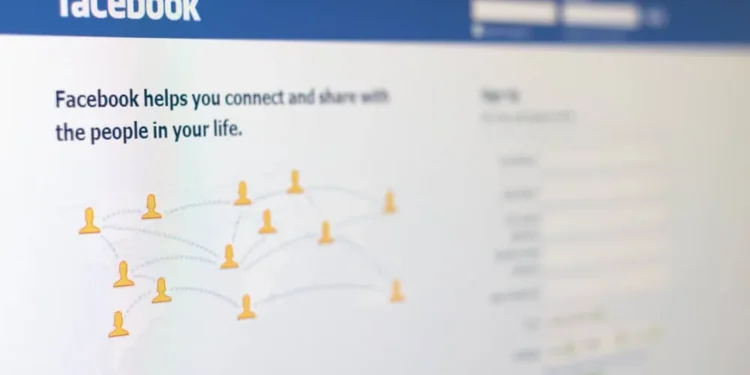Você pode fazer upload de uma foto para sua foto ou foto de perfil do Facebook. Para a imagem do perfil, existem dimensões específicas que o Facebook exige ao adicionar uma imagem de perfil.
No entanto, se sua imagem exceder as dimensões necessárias, o Facebook poderá cortá -la. No entanto, esse nem sempre é o caso, pois há uma maneira de pular o corte no Facebook.
O corte da imagem pode não afetar a imagem, dependendo do truque que você usa ao fazer o upload de uma foto do perfil do Facebook. Alguém vendo a imagem ainda verá a imagem completa, mas de maneira redimensionada. Se você não cortar uma imagem e enviá -la diretamente como foto de seu perfil, sua imagem parecerá distorcida quando alguém a visualizar, pois o Facebook mudará as dimensões para um quadrado.
Discutiremos se é possível fazer upload de uma imagem de perfil sem cortar e oferecer várias dicas que ajudam a conseguir isso. Além disso, discutiremos o que acontece quando você pula a corte de uma foto no Facebook.
Você pode pular o corte no Facebook?
Sim, você pode pular o corte no Facebook. No entanto, se você planeja pular o corte de uma imagem que deseja definir como foto de seu perfil, não faça o upload da imagem de tamanho normal diretamente. Discutiremos os dois truques que você deve usar.
O Facebook oferece duas dimensões que você pode usar ao configurar sua imagem de perfil do Facebook.
Se estiver usando um desktop, você pode usar os 180 por 180 pixels .
Por outro lado, para o celular, a dimensão é de 128 por 128 pixels.
As dimensões são o que o Facebook exibe quando alguém está visualizando sua imagem de perfil.
Embora seja possível fazer upload de uma imagem de qualquer dimensão, o Facebook acabará por cortar a imagem para atingir um quadrado, que ela exibe quando alguém vê sua imagem de perfil. Por exemplo, se você tiver uma foto de 500 por 200 pixels , o Facebook o cortará .
Como pular o corte no Facebook
A principal desvantagem das imagens de corte é que a saída final pode não refletir como você deseja que a imagem do seu perfil seja. Além disso, nem todas as imagens rendem o quadrado perfeito. Sua foto do perfil do Facebook representa quem você é. Portanto, a imagem deve ser clara, de qualidade e atraente.
Vamos ver os dois truques que você pode usar para ignorar as imagens de perfil do Facebook.
Método #1: Use o aplicativo do Facebook Lite
O Facebook Lite trabalha principalmente para usuários do Android . Com esse método, você só precisa postar uma imagem que deseja definir como sua foto de perfil na sua linha do tempo. Depois de publicá -lo, localize -o e escolha usá -lo como sua imagem de perfil do Facebook.
Siga os passos abaixo:
- Faça login no Facebook via aplicativo do Facebook Lite .
- Publique uma imagem ou envie -a na galeria do seu telefone.
Observe que a imagem que você carrega é a que definiremos como sua foto de perfil. - Depois de publicado, abra a imagem em plena exibição e toque nos três pontos na parte superior.
- Clique na opção "Faça da imagem do perfil" das opções exibidas e confirme a ação.
Lembre -se de que você deve usar o aplicativo Lite do Facebook e não o seu principal aplicativo do Facebook e atualmente está disponível apenas para usuários do Android.
Método 2: Utilize a versão móvel do Facebook
Enquanto o aplicativo do Facebook Lite funciona para o Android, esse método acomoda os usuários do Android e do iPhone e você pode fazer o upload facilmente do seu perfil do Facebook sem cortar seguindo as etapas abaixo.
- No seu telefone, abra um navegador e vá para M.Facebook.com .
- Faça o upload da imagem que deseja usar como sua imagem de perfil na sua linha do tempo.
Considere definir sua privacidade para que "apenas eu" veja as postagens e reverte as configurações após o upload. - Localize a imagem e abra -a à vista completa .
- Clique na opção "Faça da imagem do perfil" na parte inferior.
- Faça suas preferências e clique em "nunca" quando solicitado a reverter as alterações após o upload.
Bingo! Sua foto completa será carregada sem nenhum corte.
O que acontece quando você pula o Cropping no Facebook?
Se você não deseja cortar a foto do seu perfil, pode usar os dois métodos apresentados acima. No entanto, se o upload de uma imagem em tamanho real como sua imagem de perfil, você terá a opção de cortar a imagem para atender às dimensões necessárias.
Se você pular o corte, observará que sua imagem aparecerá quadrada ao visualizar a imagem do perfil e, se sua imagem não estiver no centro, poderá não ter certeza. A imagem do perfil aparecerá distorcida, pois o Facebook reduz suas dimensões para um quadrado.
Para evitar acabar com uma imagem de perfil distorcida devido ao corte, considere o uso dos dois truques cobertos, o que fornecerá uma imagem de tamanho normal em pixels reduzidos.
Conclusão
O Facebook possui dimensões específicas que ele usa ao exibir uma imagem de perfil.
Se você não cortar sua foto ao enviá -la, o Facebook exibirá uma dimensão quadrada da imagem quando alguém tenta visualizar seu perfil.
Para evitar isso, tente os outros dois métodos para fazer upload do seu perfil sem cortar.